Как остановить синхронизацию с Google Фото (Android и iOS)

Если вы хотите прекратить синхронизацию с Google Фото, вы можете сделать это в настройках фотографий или в отдельных папках библиотеки.
Поскольку медиафайлы и приложения значительно выросли в размерах с ростом качества и функциональности, всегда возникает проблема с местом для хранения . Особенно, если вы увлеченный фотограф и любите хранить свои фотографии и видео во внутренней памяти iPhone. Некоторые пользователи клянутся, что фотографии занимают слишком много места на их iPhone, учитывая, что у них не так много файлов в галерее. Но прежде чем вы перейдете в приложение «Фотографии» и начнете удалять фотографии и видео, чтобы освободить место, проверьте наши рекомендуемые шаги.
Оглавление:
Почему фотографии занимают так много места на моем iPhone?
1. Очистить Недавно удаленные
Чтобы избежать случайного удаления фотографий и видео, в iPhone Photos есть что-то очень похожее на корзину, которая удобно называется «Недавно удаленные». Фотографии и видео в этой папке будут безвозвратно автоматически удалены через 40 дней (или около того), но до этого они все равно будут занимать место, как и до их удаления.
Итак, первый шаг к освобождению места для хранения фотографий на вашем iPhone — очистить папку «Недавно удаленные». Вот как очистить недавно удаленные на вашем iPhone:
2. Проверьте настройки iCloud
Если вы используете iCloud для резервного копирования всех своих фотографий и видео, обязательно включите параметр «Оптимизировать хранилище iPhone». Таким образом, фотографии и видео на вашем устройстве будут иметь пониженное качество и занимать меньше места. Фотографии и видео в исходном размере и качестве будут надежно сохранены в iCloud. Это хороший способ получить доступ к вашим фотографиям без подключения к сети, но сохранить их в ограниченном размере до тех пор, пока они вам действительно не понадобятся для чего-то большего, чем простой предварительный просмотр.
Вот как включить оптимизацию хранилища iPhone для фотографий iCloud:
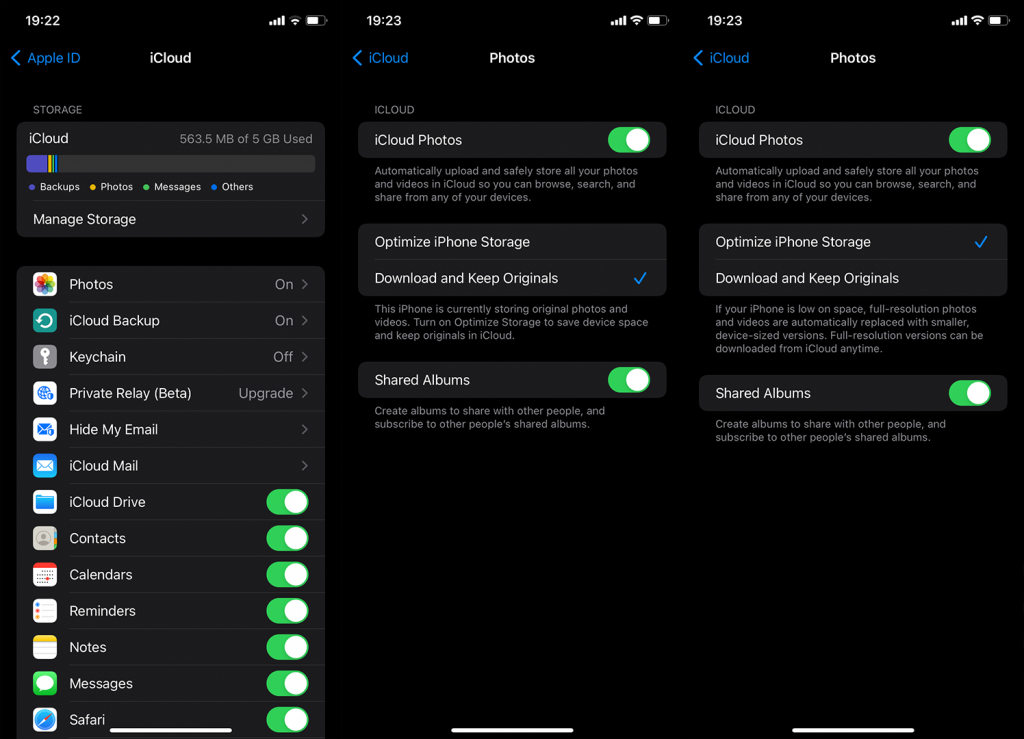
3. Обновите свой iPhone
Судя по отчетам, в первоначальных выпусках iOS 15 были проблемы с анализом хранилища, когда показания были отключены. Некоторые пользователи удалили все фотографии, и, тем не менее, быстрый просмотр в «Настройки»> «Основные»> «Хранилище iPhone» показал, что фотографии занимают много места. Это было решено позже с дальнейшими итерациями iOS 15, и поэтому мы предлагаем обновить ваш iPhone до последней доступной версии прошивки. Конечно, если вы этого еще не сделали.
Чтобы обновить свой iPhone, перейдите в «Настройки»> «Основные»> «Обновление программного обеспечения» и установите оттуда доступные обновления. После этого еще раз проверьте хранилище iPhone, чтобы увидеть, занимают ли фотографии слишком много места или исправлены ли показания.
4. Изменить формат фото
Чтобы сэкономить место для хранения, Apple представила высокоэффективные форматы (HEIF для фотографий и HEVC для видео) и предоставила пользователям возможность переключиться на эти два или остаться со старыми JPEG/H.264, которые используются чаще всего. Дело в том, что эти форматы занимают гораздо меньше места, сохраняя при этом качество. Если исключить небольшие проблемы совместимости со старыми инструментами и сервисами, которые не поддерживают эти форматы, переход на High Efficiency действительно является хорошей идеей.
Вот как изменить формат фото и видео на вашем iPhone:
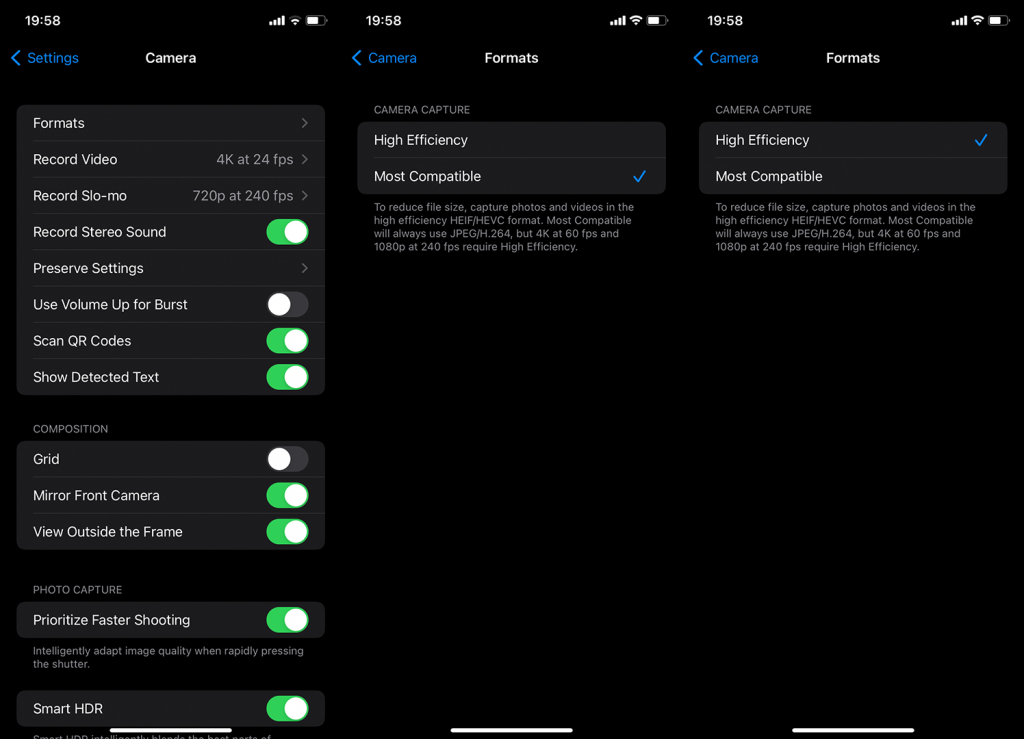
5. Используйте сторонние приложения для хранения фотографий в облаке
Наконец, если вы не подписаны на iCloud + с дополнительным хранилищем, бесплатный вариант — это, по меньшей мере, не так много места для хранения. В наше время 5 Гб далеко не уедешь. Но, к счастью, существует множество сторонних облачных сервисов, которые либо более доступны, либо лучше, чем iCloud Photos.
Первый сервис, который приходит на ум, — это Google Photos ( App Store ), но вы можете использовать такие сервисы, как Dropbox ( App Store ), Microsoft OneDrive ( App Store ) или MEGA ( App Store ) с различными планами хранения и ограниченными бесплатными планами. Все вышеупомянутые приложения (очевидно, Google Photos) имеют какую-то галерею, чтобы отделить ваши фотографии и видео от остальных загруженных вами файлов.
Попробуйте их и узнайте, как, даже если объем внутренней памяти невелик (менее 64 ГБ), вы можете сэкономить много места, просто храня свои фотографии и видео в облаке, а не складывая все во внутреннюю память. Если вам что-то понадобится, вы всегда можете загрузить медиафайлы обратно на свой iPhone. И, если вы беспокоитесь о том, что ваши ценные фотографии и видео не в безопасности, вы всегда можете сохранить их на своем ПК через iTunes, просто чтобы быть уверенным.
На этом мы можем закончить эту статью. Спасибо, что прочитали, надеюсь, информативную статью. Не забудьте дать нам свои два цента по этому вопросу в разделе комментариев ниже. Мы с нетерпением ждем ответа от вас.
Оптимизация фотографий направлена на уменьшение исходного разрешения ваших изображений и экономию места. Как только вы включите функцию «Оптимизировать хранилище iPhone», система автоматически заменит ваши фотографии в полном разрешении на фотографии среднего размера, которые не займут много места.
После этого у вас будет возможность хранить фотографии в полном разрешении в iCloud и загружать их при необходимости. Это исправление обеспечивает беспроигрышную ситуацию, поскольку вы не потеряете исходные фотографии, но при этом сэкономите место. Загрузив исходные фотографии в iCloud, вы можете выполнить следующие действия, чтобы оптимизировать фотографии на iPhone :
Шаг 1. Зайдите в настройки iPhone.
Шаг 2. Прокрутите до «Фотографии».
Шаг 3. Выберите опцию «Оптимизировать хранилище iPhone». Это уменьшит размер всех фотографий в вашем локальном хранилище.
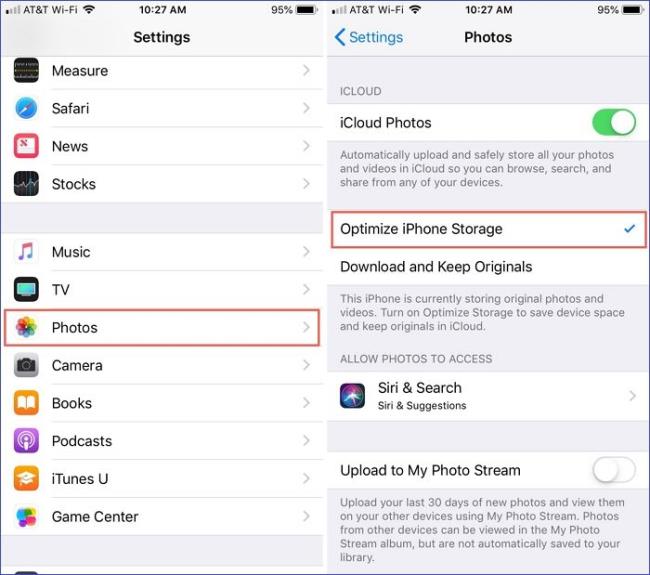
Если вы хотите прекратить синхронизацию с Google Фото, вы можете сделать это в настройках фотографий или в отдельных папках библиотеки.
Щелчок клавиатуры вашего iPhone иногда может стать слишком громким и выбить уши. Узнайте, почему, и что вы можете с этим поделать.
Если подкаст не загружается на ваш iPhone или iPad, перезагрузите устройство, проверьте настройки сети и переустановите приложение.
Если функция «Добавить на главный экран» не работает на Android, попробуйте перезагрузить устройство, очистить кэш браузера и проверить разрешения.
Если на вашем Android значки на главном экране отображаются серым цветом, проверьте «Цифровое благополучие», удалите неработающие ярлыки или дождитесь их установки из Play Store.
Если Карты Google не говорят в Android и вы не слышите указания, обязательно удалите данные из приложения или переустановите приложение.
Если Gmail для Android не отправляет электронные письма, проверьте учетные данные получателей и конфигурацию сервера, очистите кеш приложения и данные или переустановите Gmail.
Если приложение «Фотографии» занимает слишком много места на вашем iPhone, даже если у вас не так много фотографий и видео, воспользуйтесь нашими советами и освободите место.
Чтобы отключить режим инкогнито на iPhone, откройте значок «Вкладки» и выберите «Стартовая страница» в раскрывающемся меню или выберите «Вкладки» в Chrome.
Если ваша мобильная сеть недоступна, обязательно проверьте настройки SIM-карты и системы, отключите режим полета или сбросьте настройки сети.








